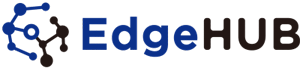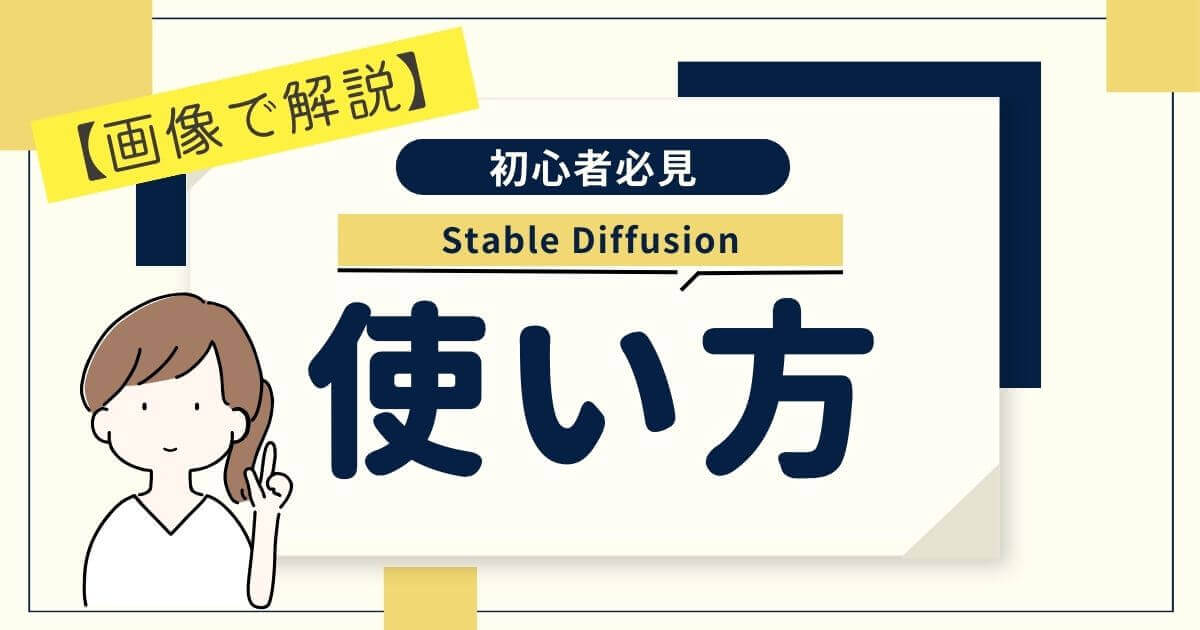Stable Diffusionの簡単な使い方を知りたい!と考えている方は多いのではないでしょうか?
この記事では、Stable Diffusionでできることとその使い方を簡単にわかりやすく説明していきます。
Stable Diffusionとは

Stable Diffusion(ステーブルディフュージョン)とは、イギリスのスタートアップ企業であるStability AIが2022年8月に公開した画像生成AIです。
Stable Diffusionは、テキスト入力をもとに高品質な画像を生成することができたり、ユーザーが指定した内容やスタイルの画像を作成したりすることができます。
Stable Diffusionのメリット

数ある画像生成AIの中でも、特に有名な「Stable Diffusion」を使用するメリットを紹介していきます。
無料で利用できる
Stable Diffusionの一番のメリットは誰でも無料で利用できるところです。
Stable Diffusionは会員登録の必要もなくパソコンにインストールするだけで、使い方も簡単です。
商用利用が可能である
Stable Diffusionは公式規約で商用利用が許可されています。
例えば、生成された画像を商品のデザインに使用したり、CMにAIタレントを起用したりしている企業もあります。
AIを積極的に活用することによって企業価値を高めることにも繋がります。
カスタマイズ自由度の高さ
Stable Diffusionの大きなメリットの1つは、カスタマイズの自由度が高いことです。
Stable Diffusionは「オープンソース」というルールで公開されており、誰でも自由にプログラムを使ったり改良したりできます。
これによって、既存のサービスとの連携や新しい機能の追加も自由にでき、高性能な画像生成AIを用いてオリジナルのサービス開発といった使い方が可能です。
例えば、「Dream Studio」や「AIピカソ」などのサービスが、Stable Diffusionを活用しています。

Stable Diffusionでできること

Stable Diffusionにはいくつかの使い方があります。
ここからは、Stable Diffusionの主な機能を初心者向けに詳しく紹介していきます。
※画像はタップすると拡大表示できます。
テキストから画像を作成
まずはテキスト(文字)から画像を生成する使い方を紹介します。
テキストから画像を生成することは「txt2img」と呼ばれています。
今回はラーメンの画像を生成したいと思います。
まずは、Stable Diffusionを起動します。
Stable Diffusionは日本語入力ができないので「ramen」と英語でテキスト欄に入力し、生成ボタンを押します。
ここで入力するテキストを「プロンプト」と呼びます。
プロンプトは、生成される画像の内容やスタイルを指定するための指示文です。
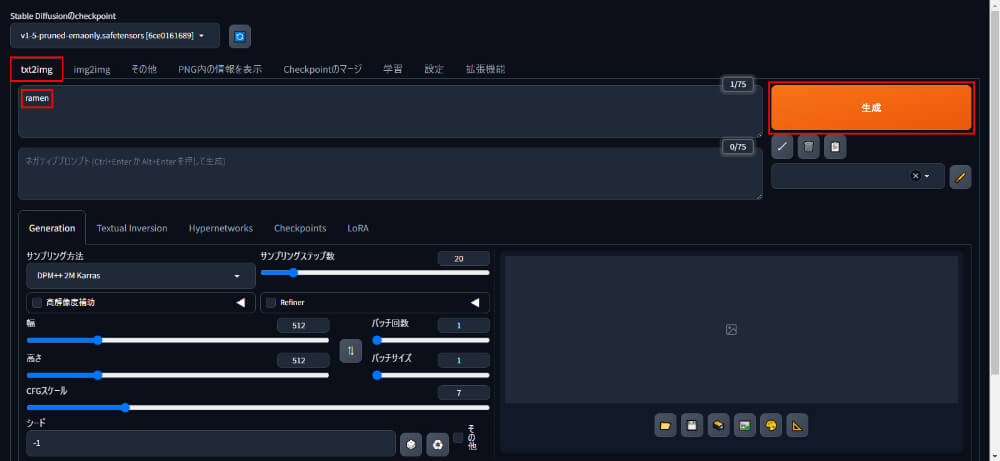
生成ボタンを押すと、進行状況を示す青いバーが表示されます。
この青いバーが100%になるまで待ちます。
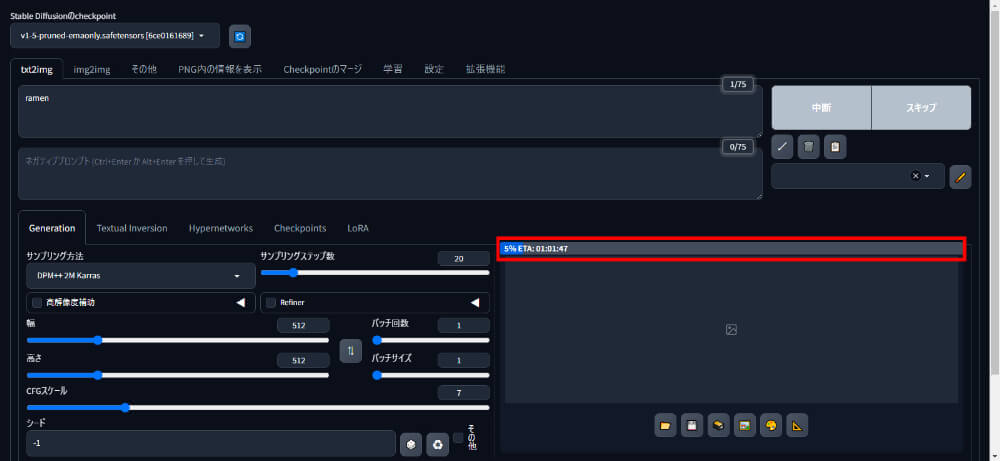
青いバーが100%になると、ラーメンの画像が生成されます。
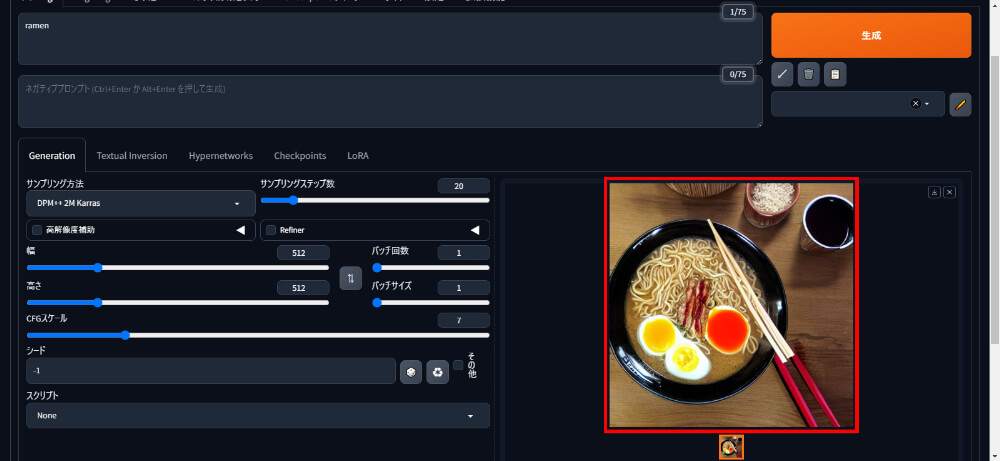
次に少し高度な画像生成の使い方を紹介します。
テキスト(プロンプト)を追加することで、より複雑な画像を生成するという使い方ができます。
プロンプトを追加する際は、それぞれの単語をカンマ「,」で区切ります。
例えば、「sketch」と「outside」というプロンプトを加えて、スケッチ風に屋外の背景をイメージしたラーメンの画像を生成する使い方をしてみましょう。
そのためには、テキスト欄に「ramen,sketch,outside」と入力します。
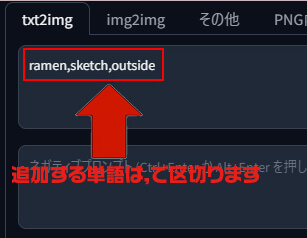
コマンド通りの画像が生成されました!
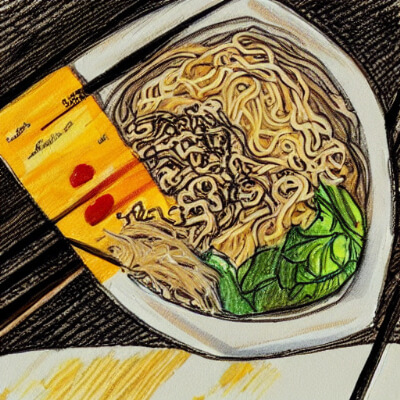
このように、Stable Diffusionでの画像生成にはプロンプトの使い方を熟知することが大切になります。
プロンプトの使い方次第で、さまざまなスタイルやテーマの画像を生成することが可能です。
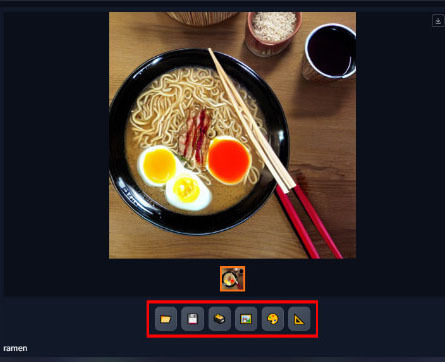
出来上がった画像の下には6つのアイコンが表示されています。
- フォルダ…保存先のフォルダを開きます。
- フロッピーディスク…生成された画像を保存します。
- ボックス…生成された画像をzip形式で圧縮して保存します。
- 額の絵…生成された画像をimg2imgのベース画像として送ります。
- ペイント…生成された画像をペイント加工(Inpainting機能)します。
- 三角定規…生成された画像に高度な処理を加えます。
画像から画像を作成
次は入力画像から新しい画像を生成する「img2img」の使い方について解説していきます。
img2imgは、「Image to Image」の略で画像をアップロードすることで新しいAI画像を生成する機能です。
この機能の使い方を知ると、元の画像をベースに新しいAI画像を生成できます。
たとえば、実際の写真をアップロードして、それをアニメ風や絵画風に変換することが可能です。
写真をアニメ風に変換!


では、さっそく「img2img」の使い方を紹介します。
「img2img」にタブを切り替えて、画像をアップロードします。
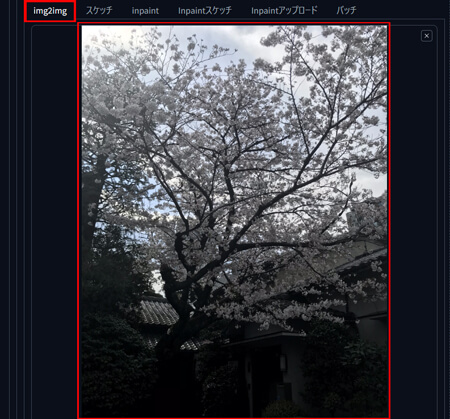
プロンプトテキスト入力欄に「best quality, sakura, temple, anime」と入力し、ネガティブプロンプト欄に「worst quality, low quality」と入力して、生成を開始します。
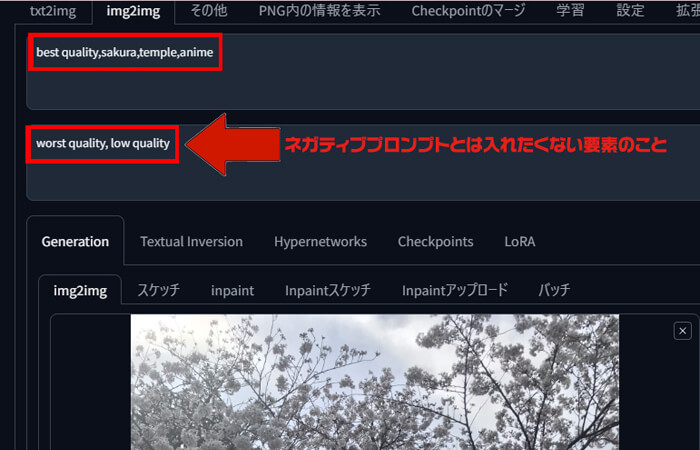
「sakura, temple, anime」がメインの描写部分で、残りはノイズを取り除いたり品質を向上させたりするためのプロンプトになります。
プロンプトに関する詳細な使い方は中級者向けの記事で行います。
元画像をベースとしたアニメ調の絵が生成できました。
画像の編集

Stable Diffusionに、生成された画像をさまざまな方法で編集する使い方もあります。
その中で「inpaint」という機能を使うと、画像の一部分だけを変更することが可能です。
例えば、洋服のデザインを変えたり、空の雰囲気を選んで変更したりことができます。
このStable Diffusionのinpaint機能を利用すれば、画像を一から作り直す必要がなくなるので、時間の節約になります。
inpaintには主に5つの機能があり、各パラメータを調整する事によってサイズを変更したり、画像にアレンジを加えたりする使い方ができます。
- マスクのぼかし:境界部分のぼやけを設定します。
- inpaintを行う領域:塗りつぶした部分を修正します。
- サンプリング方法:画像の生成方法とクオリティを選択します。
- Resize to:生成する画像サイズを変更します。
- ノイズ除去強度:元画像のアレンジ精度を変更します。低ければ元画像に近い画像が生成されます。
実際の使い方に関する説明は中級者向けの記事で詳しく説明します。
動画作成

Stable Diffusionは、拡張機能「mov2mov」を利用することで動画を作成するという使い方もできます。
「mov2mov」での動画生成のプロセスは次の3段階に分かれています。
- 元となる動画を学習させる: AIが動画の特徴を学習
- 動画からAI画像を生成する: 学習した内容をもとに、新しいAI画像を生成
- 生成されたAI画像から動画を生成する: AI画像を連結して新しい動画を生成
生成した動画はStable Diffusionの規約と異なり、商用利用に著作権や肖像権が発生する場合があるので注意しましょう。
Stable Diffusionにmov2movを導入する方法は中級者向けの記事で詳しく説明します。
Stable Diffusionの使い方

Stable Diffusionは、これベースとしたサービスやアプリが多く開発されているため、パソコンやスマホで簡単に使うことができます。
ここからはオンラインとパソコンにダウンロードして使うローカルの両方でStable Diffusionの使い方を紹介します。
オンラインで利用する
Stable Diffusionをオンラインで利用する場合は、ウェブで展開されているサービスを利用します。
数ある中で特に初心者に利用しやすいサービスを3つ紹介します。
Stable Diffusionオンライン
Stable Diffusionオンラインは、トップページの文字入力欄に生成したい画像を入力するとその場で画像を生成してくれる無料体験デモツールです。
応用する機能は一切なく実用性は低いので、あくまで試用に留めておきましょう。
Mage.space
Mage.spaceは、基本無料で誰でも利用することができる画像生成AIです。
ネガティブプロンプトを始めとする細かい設定にも対応しているので、Stable Diffusionの基本的な操作や仕組みを簡単に体験できます。
有料プランでは作風を変更できる様々な学習済みモデルを利用することができます。
Dream by WoMBO
Dream by WoMBOは、基本無料で気軽に利用することができるイラスト生成AIアプリです。
生成、保存、コミュニティでの公開まで、アプリ内の簡単操作で行えるようになっています。
精度は高くありませんが、日本語での単語入力を受け付けているので不便なく使えます。
ローカルで利用する
Stable Diffusionをローカル環境で利用する場合は、Stable Diffusion Web UI(AUTOMATIC1111)を自分のパソコンにインストールします。
専門的な技術は必要なく、利用料も無料です。
拡張機能やモデルとなる素材も日々増え続けていて、使い方次第で大きな可能性を持っています。
Stable Diffusion Web UI(AUTOMATIC1111)のダウンロード方法は、下記の記事で詳しくまとめています。
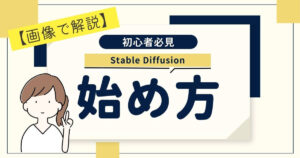
Stable Diffusionを使うならクラウドGPUがおすすめ
Stable Diffusionを快適に使用するには、高性能なパソコンが必須ですが、自分で高額なPCを用意するのは難しいという場合におすすめなのがクラウドGPUの利用です。
クラウドGPUを使えばいつでもStable Diffusionの性能をフルに引き出すことができるので、理想の環境を実現できます。
GPUSOROBANでは、高性能なGPU「NVIDIA A4000」を業界最安値の1時間50円で使用することができます。